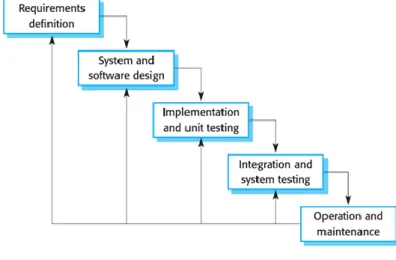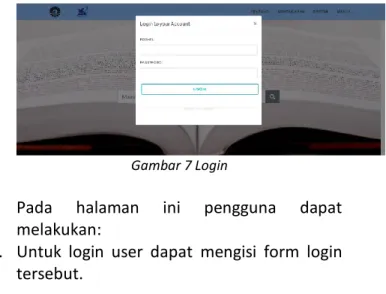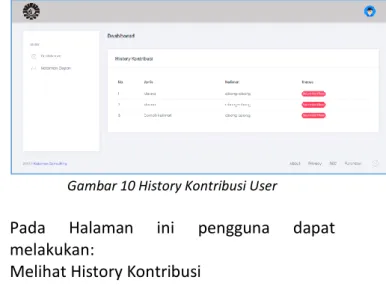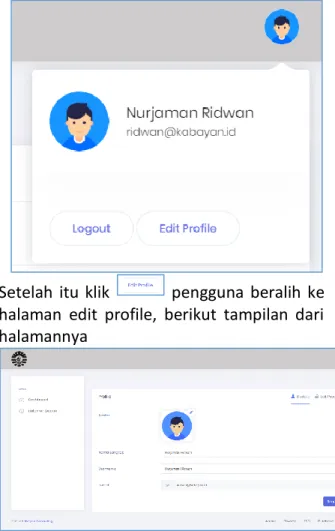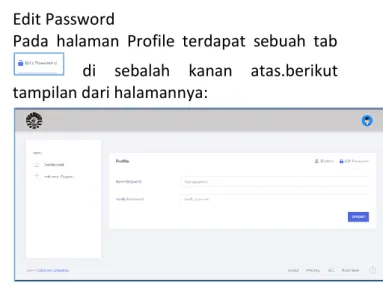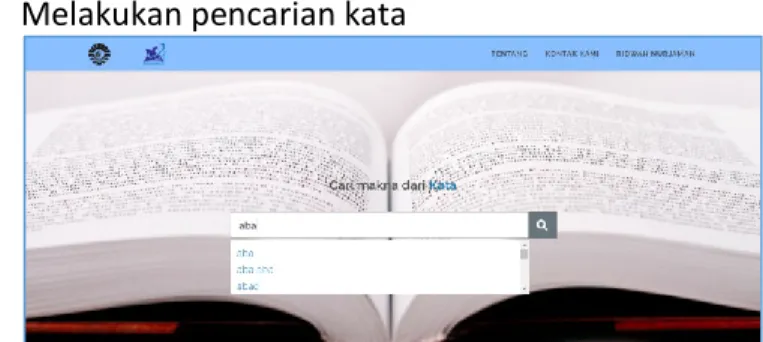a.n. MENTERI HUKUM DAN HAK ASASI MANUSIA DIREKTUR JENDERAL KEKAYAAN INTELEKTUAL
Dr. Freddy Harris, S.H., LL.M., ACCS. NIP. 196611181994031001 REPUBLIK INDONESIA
KEMENTERIAN HUKUM DAN HAK ASASI MANUSIA
SURAT PENCATATAN
CIPTAAN
Dalam rangka pelindungan ciptaan di bidang ilmu pengetahuan, seni dan sastra berdasarkan Undang-Undang Nomor 28 Tahun 2014 tentang Hak Cipta, dengan ini menerangkan:
Nomor dan tanggal permohonan : EC00202007871, 27 Februari 2020 Pencipta
Nama : Dr. Idawati Garim, M.Pd.
Alamat : Jln. A.P. Pettarani, Makassar, Sulawesi Selatan, 90222
Kewarganegaraan : Indonesia
Pemegang Hak Cipta
Nama : Universitas Negeri Makassar
Alamat : Jln. A.P. Pettarani, Makassar, Sulawesi Selatan, 90222
Kewarganegaraan : Indonesia
Jenis Ciptaan : Program Komputer
Judul Ciptaan : Kamus Bahasa Tae’
Tanggal dan tempat diumumkan untuk pertama kali di wilayah Indonesia atau di luar wilayah Indonesia
: 1 Agustus 2019, di Makassar
Jangka waktu pelindungan : Berlaku selama 50 (lima puluh) tahun sejak Ciptaan tersebut pertama kali dilakukan Pengumuman.
Nomor pencatatan : 000180980
adalah benar berdasarkan keterangan yang diberikan oleh Pemohon.
Surat Pencatatan Hak Cipta atau produk Hak terkait ini sesuai dengan Pasal 72 Undang-Undang Nomor 28 Tahun 2014 tentang Hak Cipta.
1
SPESIFIKASI TEKNIS DAN
METODOLOGI PEMBANGUNAN
APLIKASI KAMUS TAE LUWU
Adapun spesifikasi teknis untuk aplikasi Kamus Tae Luwu ini sebagai berikut :
Sistem Operasi Server: Linux
Client: Windows/Linux Bahasa Pemrograman PHP 5.6 Html 5 Css 3 Sencha Architect Database 10.1-21-MariaDB
Spesifikasi sistem yang telah disampaikan dalam tabel diatas merupakan pilihan yang tepay agar aplikasi yang dibangun dapat memberikan fungsionalitas dan kinerja yang dibutuhkan user serta memiliki kehandalan, keamanan dan keselamatan sistem
Adapun Metodologi pembangunan aplikasi dipilih berdasarkan sifat aplikasi dan proyeknya. Untuk kegiatan ini, metode yang digunakan yaitu “model waterfall” dengan deskripsi sebagai berikut :
2
Gambar 1 Fase Lingkaran Pemecahan Masalah
Gambar 2 Model Sekuensial Linier
Metode Waterfall adalah suatu proses pengembangan perangkat lunak berurutan, di mana kemajuan dipandang sebagai terus mengalir ke bawah (seperti air terjun) melewati fase – fase perencanaan, pemodelan, implementasi (konstruksi), dan pengujian. Berikut adalah gambar pengembangan perangkat lunak berurutan/ linear (Pressman, Roger S. 2001):
3
Dalam pengembangannya metode waterfall memiliki beberapa tahapan yang runtut: requirement (analisis kebutuhan), design sistem (system design), Coding & Testing, Penerapan Program, pemeliharaan.
1. Requirement Analysis (analisis
kebutuhan)
Langkah ini merupakan tahap untuk menganalisa terhadap kebutuhan system, untuk mendapatkan sebuah system yang sesuai dengan kebutuhan. Pengumpulan data dalam tahap ini bisa melakukan sebuah penelitian, wawancara atau study literatur. Seorang sistem analisa akan menggali informasi sebanyak – banyaknya dari user sehingga akan tercipta sebuah sistem komputer yang bisa melakukan tugas – tugas yang diinginkan oleh user tersebut. Tahapan ini akan menghasilkan dokumen „user requirement‟ atau bisa dikatakan sebagai data yang berhubungan dengan keinginan user tentang sebuah system yang diinginkan. Dokumen inilah yang akan menjadi acuan system analis dalam pembuatan sebuah design system yang
nantinya menjadi acuan system
pengembang dalam membuat aplikasi ini.
2. Design System (design sistem)
Proses design ini akan menterjemahkan kebutuhan yang tertuang dalam analisa kebutuhan menjadi sebuah rancangan perangkat, sehingga akan tergambarkan
4
bentuk perangkat lunak yang akan dibuat sebelum proses pembuatan aplikasi. Proses ini menghasilkan struktur data, arsitektur perangkat lunak, antarmuka pengguna, dan detail (algoritma) prosedural. Tahapan ini akan menghasilkan dokumen yang disebut software requirement. Dokumen inilah yang akan digunakan sebagai acuan system pengembang dalam melakukan aktivitas pembuatan sistemnya.
3. Coding & Testing (penulisan sinkode program / implemention)
Coding merupakan penerjemahan design dalam bahasa yang bisa dikenali oleh komputer. Dilakukan oleh programmer yang akan menterjemahkan transaksi yang diminta oleh user. Tahapan inilah yang merupakan tahapan secara nyata dalam mengerjakan suatu system, dalam tahapan
ini penggunaan komputer akan
dimaksimalkan. Setelah pengkodean selesai maka akan dilakukan testing terhadap sistem yang telah dibuat tadi. Tujuan testing adalah menemukan kesalahan – kesalahan terhadap system tersebut dan kemudian bisa diperbaiki.
4. Penerapan / Pengujian Program
(Integration & Testing)
Tahapan ini bisa dikatakan tahapan final dalam pembuatan sebuah sistem. Setelah melakukan analisa, design dan pengkodean
5
maka sistem dapat dinyatakan sudah selesai dan dapat digunakan oleh user.
5. Pemeliharaan (Operation & Maintenance)
Perangkat lunak yang sudah disampaikan kepada pelanggan pasti akan memerlukan penyempurnaan. Penyempurnaan tersebut bisa karena adanya kesalahan dalam perangkat lunak atau harus disesuaikan dengan lingkungan yang baru (seperti upgrade dari system operasi maupun browser yang ada), atau karena dibutuhkan perubahan akibat perkembangan fungsional. Keunggulan model pendekatan pengembangan software dengan metode waterfall adalah pencerminan kepraktisan rekayasa, yang membuat kualitas software tetap terjaga karena pengembangannya yang terstruktur dan terawasi. Disisi lain model ini merupakan jenis model yang bersifat dokumen lengkap, sehingga proses pemeliharaan dapat dilakukan dengan mudah. Akan tetapi dikarenakan dokumentasi yang lengkap dan sangat teknis, membuat pihak klien sulit membaca dokumen yang berujung pada sulitnya komunikasi antar pengembang dan klien. Dokumentasi kode program yang lengkap juga secara tak langsung menghapus ketergantungan pengembang terhadap pemrogram yang keluar dari tim pengembang. Hal ini sangat menguntungkan bagi pihak pengembang dikarenakan proses pengembangan perangkat lunak tetap dapat dilanjutkan tanpa bergantung pada pemrogram tertentu.
6
PANDUAN PENGGUNA (USER)
Halaman Pengguna
1.1. Halaman Pengguna
Bagi pengguna umum yang akan mengakses ke Halaman website dapat menggunakan browser Google Chrome, Mozilla, dan
Internet Explorer. Pengguna dapat
memasukkan alamat dari sistem informasi dengan url: https://kamustaeluwu.com/. Dibawah ini tampilan-tampilan untuk tahap akses ke sistem informasi tersebut:
Gambar 1 Melakukan Akses
Ketikkan url tersebut pada address bar lalu
Enter atau Go.
1.2. Home
Setelah melakukan langkah diatas
sebelumnya, maka pengguna akan
diteruskan ke halaman beranda seperti dibawah ini:
7
Pada halaman beranda tersebut, tersedia bagi pengguna beberapa menu, dan berikut ini pilihan menu bagi pengguna antara lain:
8
Pengguna yang ingin melakukan pencarian kata:
1. Pada bagian awal halaman terdapat kolom masukan kata untuk melakukan pencarian kata, seperti di bawah ini
2. Isi kolom “Masukan Kata kunci”
3. Klik Button untuk memulai pencarian dan menampilkan hasil pencarian.
Hasil dari pencarian akan langsung
berpindah halaman ke halaman detail kata. Berikut halaman detail kata:
9
Pengguna dapat melakukan penambah Makna dan menambah kan Contoh kalimat , tetapi pengguna harus melakukan login terlebih dahulu untuk menambahkan makna kalimat atau contoh kalimat. Jika pengguna belum melakukan login terdapat informasi ketika pengguna melakukan tambah makna atau tambah contoh kalimat. Berikut tampilan dari informasi:
Gambar 4 Informasi
Untuk mengetahui dari Kamus Bahasa Tae’ pada bagian menu “Tentang”
Berikut dibawah ini tampilan jila pengguna memilih “Tentang”
10
Berikut dibawah ini tampilan halaman “Kontak Kami”
Gambar 6 Kontak Kami
Pengguna dapat mengisi form diatas dengan sesuai pentunjuk yang tersedia pada form tersebut.
1.3. Login
Berikut dibawah ini adalah tampilan dari Login:
Gambar 7 Login
Pada halaman ini pengguna dapat
melakukan:
1. Untuk login user dapat mengisi form login tersebut.
11
2. Klik apabila telah memiliki akun
namun lupa dengan password atau kata sandi.
Berikut tampilan lupa password atau forgot password:
Pengguna dapat mengisi form diatas dengan sesuai pentunjuk yang tersedia pada form
tersebut. Lalu Klik , Setelah
itu pengguna akan mendapatkan email, di dalam email tersebut terdapat pengaturan untuk melakukan penggantian password baru/new password.
2.1 Daftar
Pada halaman ini pengguna dapat
melakukan pendaftaran dengan klik ,
Setelah itu pengguna akan di teruskan ke halaman seperti berikut ini:
12
Gambar 8 Pendaftaran
1. Isi kolom “Nama Lengkap” 2. Isi kolom “Nama Tampilan” 3. Isi kolom “Pos-el”
4. Isi kolom “kata sandi”
5. Isi kolom “Konfirmasi Kata Sandi” harus sesuai dengan kolom kata sandi
6. Klik , Sistem akan mengirimkan
email sesuai dengan pos-el yang di daftarkan
7. Setelah Itu pengguna akan perpindah halaman konfirmasi pos-el berikut dari tampilan halamannya sebagai berikut:
13
8. Jika Email tidak terkirim , harap untuk mengklik
Profile
Pada halaman ini pengguna dapat
melakukan edit profile dan melihat history kontribusi dalam penambahan makna atau contoh kalimat. Unutuk mengakses halaman ini pengguna harus melakukan login terlebih dahulu. Setelah melakukan login klik nama pengguna setalah itu pilih profile.
Setelah itu pengguna akan diteruskan pada halaman berikut ini:
Gambar 10 History Kontribusi User
Pada Halaman ini pengguna dapat
melakukan:
14
2. Edit Profile, untuk melakukan edit profile dapat melakukannya dengan cara mengklik pada bagian kanan atas, setelah itu akan muncul tampilan seperti berikut ini:
Setelah itu klik pengguna beralih ke halaman edit profile, berikut tampilan dari halamannya
Gambar 41 Profile
Untuk melakukan perubahan user hanya
bisa melakukan perubahan nama
15
Isikan data sesuai dengan kolom yang tersedia, setelah itu lalu klik .
3. Edit Password
Pada halaman Profile terdapat sebuah tab di sebalah kanan atas.berikut tampilan dari halamannya:
Gambar 12 Edit Password
Untuk melakukan perubahan password user hanya perlu menginputkan password baru dan konfirmasi password setelah password sesuai kehendak selanjutnya klik
untuk menyimpan perubahan.
Add makna & contoh kalimat
Pada halaman ini user dapat menambah kan makna dan contoh kalimat dari suatu kata. untuk melakukan penambahan makna dan contoh kalimat dari suatu kata user di harap kan login terlebih dahulu, setelah melakukan login user dapat melakukan penambahan makna dan contoh kalimat dari suatu kata dengan cara sebagai berikut:
16
1. Melakukan pencarian kata
Gambar 53 Halaman Pencarian
Setelah melakukan pencarian kata user akan berpindah halaman ke halaman berikut:
Gambar 64 Halaman Hasil Pencarian
2. Klik untuk melakukan
penambahan makna , setelah itu akan muncul sebuah tampilan sebagai berikut :
17
Setelah itu untuk nembahkan makna, isi kolom “Makna” setelah ter isi selanjutnya
klik untuk menyimpan data.
3. Klik untuk melakukan
penambahan contoh kalimat, setelah itu akan muncul sebuah tampilan sebagai berikut:
Gambar 86 Tambah Contoh Kalimat
Setelah itu untuk nembahkan makna, isi kolom “Contoh Kalimat” setelah ter isi selanjutnya klik
4. Setelah melakukan penambahan makna
atau penambahan contoh kalimat, makna dan contoh kalimat tersebut admin akan melakukan verfikasi untuk makna dan contoh kalimat yang user kirim .
5. Untuk pengecekan status makna dan contoh kalimat di terima atau tidak user dapat mengecek di halaman dashboard.
18 PANDUAN ADMIN
Bagi admin yang akan melakukan akses ke Halaman Admin atau Backend dapat melakukan login seperti pada gambar dibawah ini
Gambar 97 Halaman Login
Setelah melakukan login untuk pindah kehalaman backend klik nama pengguna setalah itu pilih “Halaman Dashboard”
Gambar 108 Ke Halaman Dashboard
Selanjutnya adalah tampilan halaman untuk admin. Terdapat menu yang tersedia antara lain:
1. Dashboard 2. Daftar kata 3. Verfikasi
19
4. Kontak masuk 5. Daftar pencarian 6. Pengaturan
3.1. Daftar kata
Halaman ini bertujuan untuk menambah kata, import kata, edit, hapus dan melihat detail kata. Berikut tampilan dari halamannya:
Gambar 119 Daftar Kata
3.1.1. Tambah Kata
1. Klik , setelah pengguna klik tombol tersebut akan berpindah halaman sebagai berikut ini:
20
2. Isi form tersebut dengan sesuai.
3. Klik untuk menyimpan data.
3.1.2. Edit
1. Klik , Setelah mengklik tombol
tersebut maka akan muncul tampilan sebagai berikut:
2. Isi form dengan sesuai
3. Klik untuk meyimpan data yang telah
diubah.
3.1.3. Hapus
1. Klik , Setelah mengklik akan muncul tampilan sebagai berikut:
21
2. Klik untuk melakukan penghapusan
kata, dan klik membatalkan dan data tidak disimpan.
3.1.4. Detail
1. Klik , setelah mengklik akan
berpindah halaman sebagai berikut: 2.
Di halaman ini terdapat 2 (dua) pilihan yaitu sebagai berikut:
.
3. Untuk menambhakan makna klik tab
makna,
setelah itu klik , setelah mengklik akan menampilkan tampilan sebagai berikut :
22
Isikan makna sesuai form, setelah terisi klik untuk menyimpan data.
4. Untuk melakukan edit makna klik tab makna, pilih makna yang akan diedit setalah itu klik , setelah mengklik akan menampilkan tampilan sebagai berikut:
Setelah itu isikan makna sesuai kehendak,
lalu klik untuk menyimpan data
23
5. Untuk melakukan hapus makna klik tab makna, pilih makna yang akan di hapus setalah itu klik , setelah mengklik akan menampilkan tampilan sebagai berikut :
Setelah itu untuk menghapus klik dan data tidak akan disimpan.
6. Untuk menambhakan contoh kalimat. klik tab contoh kalimat setelah itu klik , setelah itu akan muncul tampilan sebagai berikut :
24
Setelah itu isikan contoh kalimat sesuai
kehendak , lalu klik untuk
menyimpan data tersebut.
7. Untuk melakukan edit contoh kalimat klik tab contoh kalimat, pilih contoh kalimat yang akan diedit setalah itu klik ,
setelah mengklik akan menampilkan
tampilan sebagai berikut :
Setelah itu isikan contoh kalimat sesuai kehendak , lalu klik
8. Untuk melakukan hapus contoh kalimat klik tab contoh kalimat, pilih contoh kalimat yang akan di hapus setalah itu klik ,
setelah mengklik akan menampilkan
25
Setelah itu untuk menghapus klik dan data tidak disimpan
3.2. Dashboard
Halaman ini bertujuan untuk melihat
informasi mulai dari jumlah kata
keseluruhan, pencarian popular, jumlah pencarian pertahun, jumlah pengunjung pertahun, jumlah pencarian 12 bulan terakhir, jumlah pengunjung 12 bulan terakhir dan pencarian 5 terakhir. Berikut tampilan dari halamannya:
26
Gambar 12 Dashboard Admin 3.3. Verifikasi
Halaman ini bertujuan untuk memverifikasi makna dan contoh kalimat dari pengguna yang melakukan kontribusi penambahan makna dan contoh kalimat. Berikut tampilannya:
27
Untuk melakukan verfikasi dengan cara sebagai berikut :
1. Pilih makna atau contoh kalimat yang akan di verfikasi.
2. Klik
3. Pilih select box “Verifikasi”
4. Klik untuk menyimpan data.
Kontak masuk
Halaman ini bertujuan untuk melihat saran saran atau sebuah masukan dari pengguna website kamus tae Indonesia. berikut adalah tampilannya:
Gambar 2 Kontak Masuk
Di halaman ini admin dapat melakukan membalas pesan pesan dari pengguna dan menghapus pesan dari pengguna.Berikut cara untuk melakukan balas pesan dan hapus pesan:
1. Balas Pesan
Pilih salah satu Pesan
28
Klik untuk membalas pesan
Setelah itu akan muncul sebuah tampilan sebagai berikut:
Isi “pesan” pada kolom yang di sediakan Klik untuk mengirim pesan tersebut. 2. Hapus Pesan
Pilih salah satu pesan
Klik dan pesan akan dihapus dan tidak disimpan.
Daftar Pencarian
Halaman ini bertujuan untuk melihat daftar pencarian, Berikut dibawah ini adalah halaman dari DAFTAR PENCARIAN:
29
Gambar 143 Daftar Pencarian
Manajemen User
Berikut dibawah ini adalah tampilan dari halaman dari Management User seperti pada gambar 23:
30
Pada halaman ini admin melakukan penambah user dan admin, serta mengedit , menghapus.
1. Tambah User
Klik , Setelah mengklik halaman
berpindah, berikut tampilan dari
halamannya:
Isikan data sesuai form yang tersedia
Klik untuk menyimpan data.
2. Edit User
Klik , Setelah mengklik akan
31
Isikan data sesuai dengan kolom yang tersedia lalu klik jika selesai dan mengubah data.
3. Delete User
Pada halaman ini admin dapat menghapus dengan klik . Setelah mengklik akan muncul sebuah tampilan sebagai berikut:
32 Lampiran